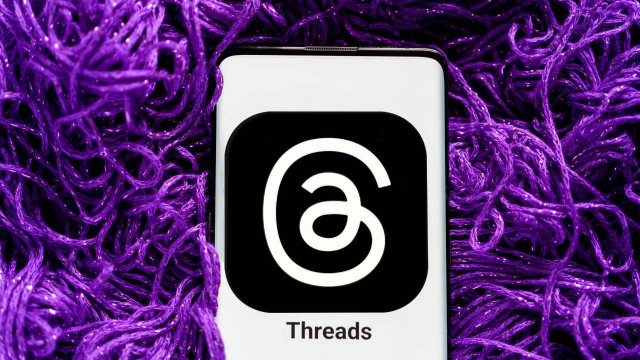In Breve (TL;DR)
- Threads è una piattaforma social e di micro-blogging lanciata da Meta nel 2023 per competere con Twitter, ora di proprietà di Elon Musk.
- Per utilizzare al meglio Threads, è consigliabile creare thread composti da più post sequenziali per esprimere pensieri più lunghi.
- Per aumentare l'interesse degli utenti, è importante utilizzare contenuti multimediali come immagini, video, GIF e sondaggi, oltre ai post testuali.
Threads è una piattaforma social e di micro-blogging creata, lanciata sul mercato e gestita da Meta. Dal 2023 è tra i principali competitor di X, social network precedentemente conosciuto con il nome di Twitter e che, da quando è stato acquisto da Elon Musk, ha subito numerosi alti e bassi, polemiche e fughe di massa da parte degli utenti.
Dall’interfaccia semplice e intuitiva, Threads è strettamente collegato ad Instagram, al quale è necessario essere iscritti per poter pubblicare e interagire sulla piattaforma. Le funzionalità simili a Twitter sono diverse, soprattutto per quanto riguarda la tipologia di post che si possono realizzare e l’interazione con gli altri utenti. Ci sono, però, anche delle differente.
Per poter utilizzare Threads al massimo delle sue potenzialità, incrementare le interazioni e la visibilità dei propri post e dare vita a conversazioni interessanti e proficue occorre conoscere tutti i punti di forza di questo social network. Scopriamo alcuni consigli da seguire per usare la piattaforma.
-
1. Creare Thread lunghi e pubblicare post con contenuti multimediali per aumentare l’interesse degli utenti

Ascannio / Shutterstock.com
Esprimere tutto ciò che si ha da dire in soli 300 caratteri potrebbe apparire difficoltoso, per questo motivo gli sviluppatori di Threads hanno previsto la possibilità di creare dei contenuti collegati tra di loro e, quindi, serie di post.
Per creare un thread più lungo, composto da due o più post sequenziali occorre fare clic sul pulsante che permette la realizzazione di un nuovo contenuto. Completare il primo post inserendo tutti gli elementi che si desiderano.
Una volta raggiunto il limite di caratteri, fare clic sulla voce Aggiungi un thread posizionata nella parte sottostante il post che si sta creando. Si può, ora, iniziare a realizzare un nuovo post collegato a quello precedente. Si può continuare ad eseguire queste operazioni finché necessario.
Al termine della realizzazione dei contenuti, fare clic su Pubblica. I post verranno pubblicati tutti insieme e saranno collegati fra loro in modo che gli utenti possano leggerli in sequenza.
Per incrementare l’interesse degli altri utenti è consigliabile sfruttare i contenuti multimediali. I post testuali sono molto utili per esprimere il proprio pensiero, ma è bene pubblicare sulla piattaforma anche altre tipologie di contenuti se si vuole attirare l’attenzione degli utenti. Immagini, video, GIF, audio e sondaggi sono sempre molto apprezzati e possono favorire un incremento delle interazioni.
Per allegare ad un post un’immagine, un audio, un video o per creare un sondaggio è sufficiente fare clic sulle relative icone presenti nell’area di realizzazione dei post.
In linea generale, restare attivi sulla piattaforma e creare frequentemente dei post può essere un buon modo per incrementare le interazioni, stringere sempre più collegamenti e avviare conversazioni interessanti. Il suggerimento è quello di pubblicare almeno due volte a settimana.
-
2. Nascondere e silenziare alcune parole per una esperienza piacevole

sdx15 / Shutterstock.com
Per un’esperienza piacevole e sicura sulla piattaforma, si può scegliere di silenziare alcune parole e alcune frasi, in particolar modo quelle offensive che potrebbero urtare la sensibilità dell’utente. Queste, se la funzionalità è stata attivata, vengono spostate in una sezione specifica
Per impostare le parole nascoste, accedere alle Impostazioni relative alla privacy e fare clic su Parole nascoste. Fare clic su Sì sotto la voce Parole e frasi offensive per fare in modo che le risposte ai post che contengono parole, frasi o emoji offensive non siano visibili sotto il contenuto.
Nella stessa area è possibile selezionare delle parole o delle frasi personalizzate. Tutte quelle segnalate dall’utente, comprese le emoji, vengono filtrate e rese invisibili all’utente e ai suoi follower. Le risposte contenenti le frasi indicate restano visibili solo agli autori e ai loro follower.
Per nascondere le frasi personalizzate, selezionare Sì sotto la voce Parole e frasi personalizzate. Per aggiungere parole o frasi, selezionare la voce Gestisci parole e frasi personalizzate e inserire nell’apposito spazio tutto ciò che si desidera. La lista può essere aggiornata e modificata in qualsiasi momento.
Tutte le impostazioni sulle parole e frasi nascoste vengono applicate anche ai commenti che l’utente riceve su Instagram.
-
3. Utilizzare i tag per gli argomenti per dare il via a scambi interessanti

Diego Thomazini / Shutterstock.com
Ogni giorno, su Threads, vengono avviate centinaia e centinaia di conversazioni attraverso la creazione di nuovi post. Tanti gli argomenti affrontati: dall’attualità alla politica, dall’intrattenimento alla cronaca, dallo sport agli hobby. Insomma, ce n’è per tutti i gusti.
Tuttavia, se non si usa la giusta strategia, può essere difficile per gli utenti individuare gli argomenti di loro interesse. Per questo motivo, ogni volta che si crea un nuovo post, è bene utilizzare un tag per esplicitare l’argomento che si sta trattando e facilitare le visualizzazioni del contenuto per coloro che potrebbero essere interessati.
Come si inserisce il tag? Semplice, con gli hashtag, proprio come avviene su altre piattaforma. Vi è un apposito pulsante, segnalato da un’icona a forma di hashtag, su cui cliccare. Selezionare uno degli argomenti proposti, ossia quelli in tendenza in quell’istante specifico, o digitare personalmente quello che si desidera aggiungere.
Cliccando sul tag, si visualizzano tutti i post in cui è stato inserito e, quindi, tutti i contenuti che trattano l'argomento.
Per saperne di più: Come funziona Trheads
Domande frequenti (FAQ)
-
Come si possono creare thread su Threads?Per creare un thread su Threads, composto da due o più post sequenziali, è sufficiente fare clic sul pulsante che permette di realizzare un nuovo contenuto e completare il primo post inserendo tutti gli elementi desiderati.
-
Quali tipologie di contenuti multimediali si possono pubblicare su Threads?Su Threads è possibile pubblicare immagini, video, GIF, audio e sondaggi, oltre ai classici post testuali, per attirare l'attenzione degli utenti e favorire un incremento delle interazioni.
-
Come si possono nascondere parole offensive su Threads?Per nascondere parole offensive su Threads, è possibile accedere alle Impostazioni relative alla privacy, selezionare Parole nascoste e attivare la funzionalità per rendere invisibili le risposte ai post che contengono parole offensive.